Comment améliorer l'autonomie des Galaxy S9 et S9+


Après avoir testé les nouveaux smartphones haut de gamme de Samsung pour 2018, il est clair que la batterie n’est pas leur point fort. C’est pourquoi nous vous présentons ce guide pour économiser la batterie des Galaxy S9 et S9+, des options les plus rapides au contrôle absolu de l’énergie consommée par le smartphone.
Nous avons organisé les différents réglages en partant des plus simples et rapides (qui permettent de grosses économies d’énergie) jusqu’aux plus détaillés, ajustant les paramètres des applications pour étirer la durée de vie de la batterie au maximum. Si vous recherchez d’autres informations, nous avons également publié un article sur les trucs et astuces pour les Galaxy S9 et S9+.
Définition, délai et luminosité de l’écran
Pour améliorer l’autonomie du S9 et du S9+, la première chose à faire est de s’intéresser à la consommation de l’écran. Le plus simple est de réduire la luminosité ou au moins de la mettre en mode automatique, de réduire le délai avant que l’écran ne devienne inactif et de réduire la résolution d’affichage.
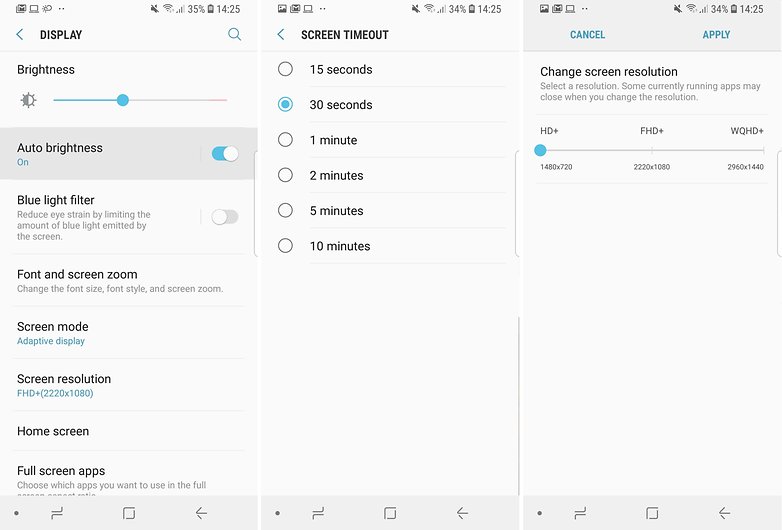
Ces trois options peuvent être ajustées dans la partie « écran » du menu des paramètres : luminosité/luminosité automatique, résolution d’écran (HD+ consomme moins) et temps d’attente de l’écran (15 secondes).
Désactiver l’écran Always On
Après notre test de la batterie, nous pouvons quantifier la consommation de ressource de cette option. A l’issue d’une journée d’utilisation, l’écran Always On consomme entre 6% et 10% de la batterie du S9 et du S9+. Pour désactiver cette option, rendez-vous dans Paramètres > Blocage de l’écran et sécurité > Ecran Always On. Une fois désactivé, espérons que vous n’allumiez pas l’écran toutes les 5 minutes pour regarder l’heure, car cela consommerait plus de batterie que la fonctionnalité Always On !
Limiter les connexions automatiques
Les smartphones de dernière génération proposent une option permettant d’activer le Wi-Fi lorsque nous sommes à proximité d’un réseau connu. C’est une option pratique, mais qui consomme nettement plus de batterie qu’en activant le WiFi manuellement. Pour désactiver cette option, le mieux est de la rechercher directement dans le menu des paramètres en entrant « Activer WiFi automatiquement » dans la barre de recherche.
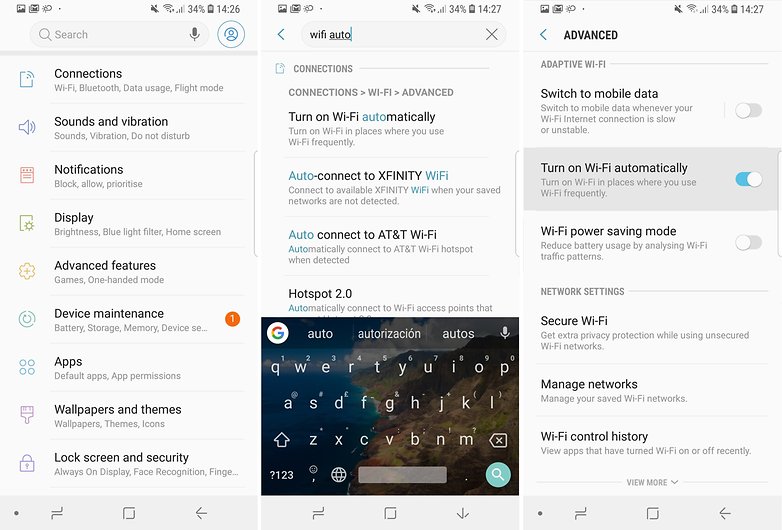
Mode d’économie d’énergie MED
Deux options d’économie d’énergie sont proposées par Samsung sur les S9 et S9+ : le mode MED et le mode MAX, que nous pouvons activer rapidement. Le premier permet des économies d’énergies moyennes, et peut offrir quelques heures d’autonomie supplémentaires sans trop sacrifier les fonctionnalités intéressantes du smartphone. Ma configuration idéale pour ce mode est :
- Utilisation réseaux second plan : activé
- Ecran Always On : désactivé
- Limiteur de vitesse : désactivé
- Réduire luminosité : -10%
- Définition : FHD+
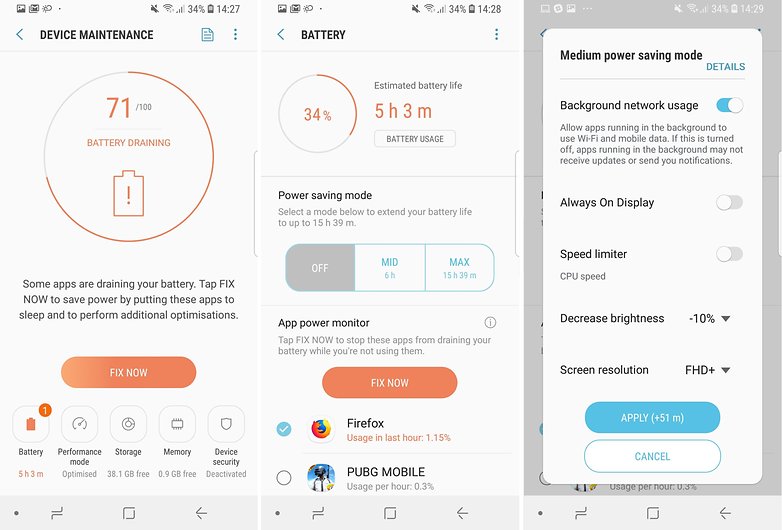
Mode d’économie d’énergie MAX
Le second mode d’économie d’énergie est plus radical, et peut économiser 5 ou 6 heures de batterie, voire plus en désactivant un maximum d’options ! Ce mode a pour but de rallonger le plus possible l’autonomie de l’appareil, quitte à faire une croix sur de nombreuses fonctionnalités. Les meilleurs paramètres pour ce mode sont :
- Utilisation réseaux second plan : désactivé
- Ecran Always On : désactivé
- Limiteur de vitesse : désactivé
- Réduire luminosité : -10%
- Définition : FHD+
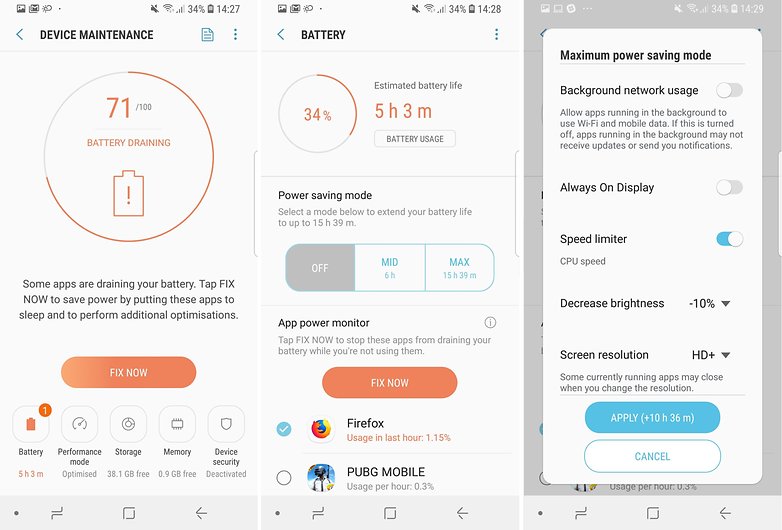
Mettre les applis en sommeil
Certaines applications consomment de l’énergie même en arrière-plan. Les Galaxy S9 et S9+ nous préviennent automatiquement par une notification des applications qui consomment le plus d’énergie. A partir de cette notification, il est possible de fermer le processus en arrière-plan pour qu’il cesse de consommer de l’énergie.
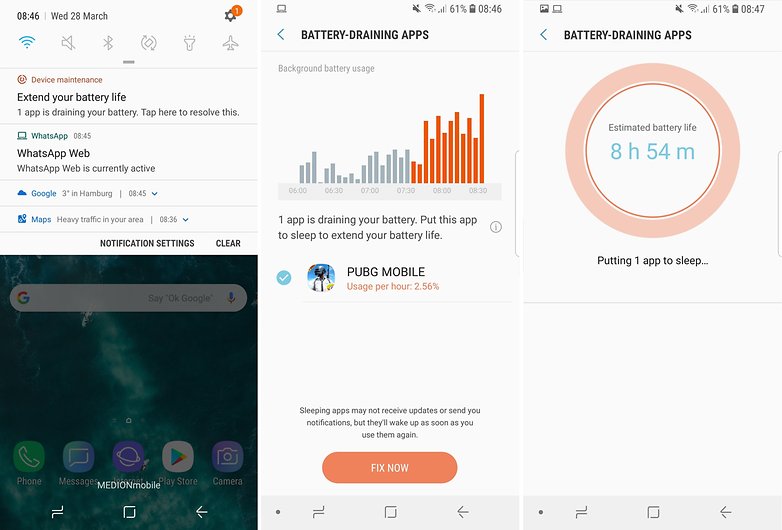
Un contrôle minutieux de la consommation des applications
Si vous souhaitez avoir encore plus de contrôle sur les applications, il existe deux options supplémentaires. La première (et la plus rapide) est de se rendre dans le menu des paramètres, dans la partie « batterie ». En-dessous des modes d’économie d’énergie, vous pouvew voir les applications qui consomment le plus de batterie. Sélectionnez celles que vous voulez modifier et appuyez sur « réparer » : les applications sélectionnées seront fermées et disparaîtront du multitâche. En dessous de la liste, deux options supplémentaires sont appelées « applications sans supervision » et « applications toujours inactives ». Il peut être bon de jeter un coup d’œil pour identifier les applications présentes dans ces catégories.
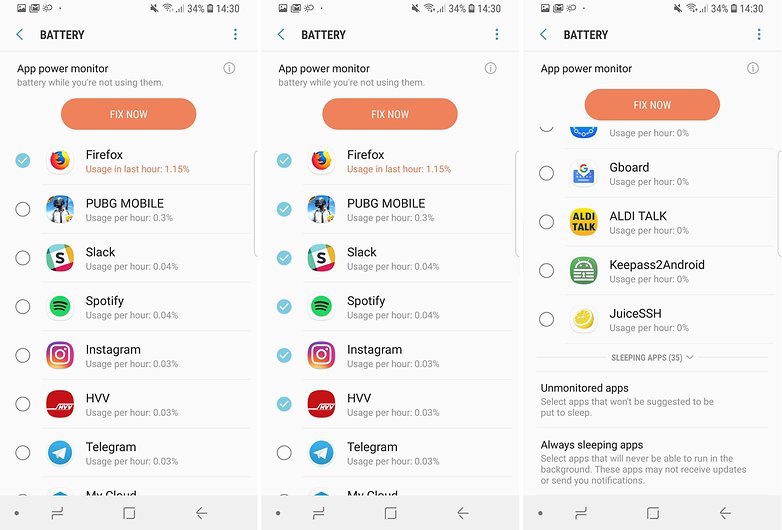
Vous pouvez également vous rendre directement dans les paramètres des applications pour ajuster leur consommation de batterie (dans la liste accessible dans Paramètres > Applications). Si nécessaire, il est possible de mettre l’appli dans la liste des applications optimisées.
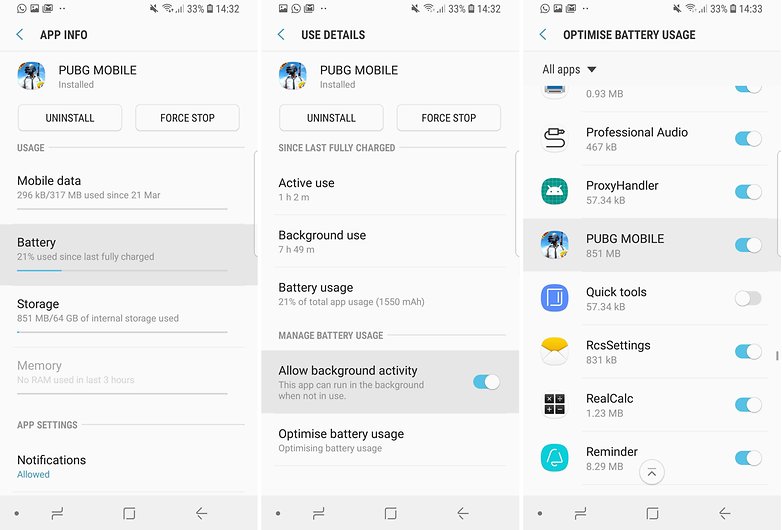
Restreindre l’usage de données en arrière-plan
Même si nous ne le voyons pas, l’usage de la 4G en arrière-plan par les applications consomme énormément d’énergie. Dans les informations de chaque application, une catégorie est dédiée aux données mobiles. Vous pouvez limiter l’utilisation des données pour chaque application.
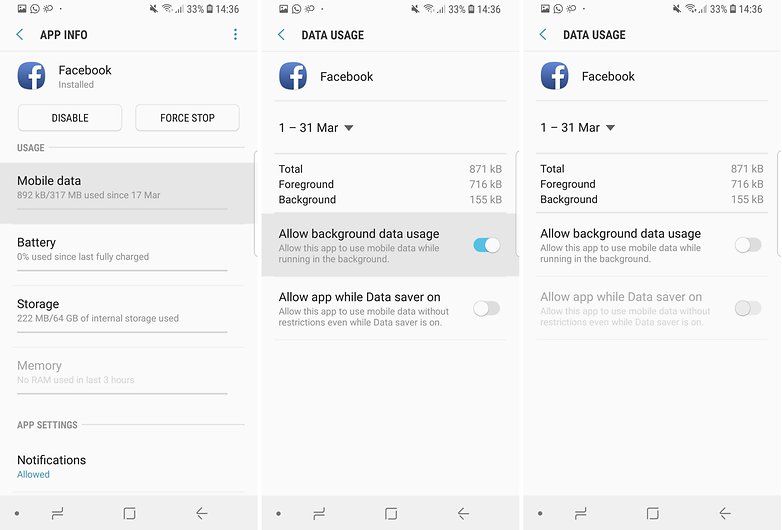
Connaissez-vous d’autres trucs et astuces pour augmenter l’autonomie du S9 ou du S9+ ?















en mm temps quand on a de la qualité normal que sa consomme ses comme les voitures une lanbo consome plus qune twingo ses logique
Je viens du monde ios iPhone et sur mon galaxy s9+ je ne vois pas un choix de parametre l'informant des progs qui dont en arrière plan Es ce dans les paramètres de la maintenance batterie ?
N' y a t il pas un programme 'moniteur des processus ? ' on pourrait voir les programmes qui utilisent la mémoire et la batterie.
Je rejoins un membre qui dit que si on mets la résolution, l'éclairage au minimum puis facebook non autorisé en arrière plan
On se prive du bonheur d'un écran formidable du s9+ et le système va être ralenti en se mettant en mise à jour lorsqu'on l'appelle ?
À 1000euros on portrait esperer un smartphone comfortable sans devoir controller chaque programme gourmand.
Play store ne controlerait rien ?
Vs etes tarés vs mettez la resolution en hd+ limite dites nous quil faut acheter un wiko mdr vos conseilles sont naz pour économiser de la batterie il faut mettre en auto sinon ya la luminosité qui passe au max tt les 3 sec ..... faut juste charger son tel ou acheter une batterie externe voila
Sinon c'est aussi bien d'arrêter de raconter des conneries si vous n'avez pas le téléphone sous la main... Il n'y a pas d'option auto dans la résolution de l'écran. Vous confondez résolution et luminosité, 2 choses qui n'ont rien à voir. Et d'ailleurs vous êtes en contradiction avec ce que vous dites. Il est vrai qu'il faut passer la luminosité en auto pour économiser la batterie selon les conditions d'éclairage environnantes mais si ce n'est pas en mode auto, la luminosité sera la même quelle que soient les conditions de luminosité donc à moins de programmer la luminosité au max par défaut, elle ne passera jamais au max toutes les 3 secondes. Ca serait un non sens sinon.
Il faut l'éteindre et le mettre sur la table de nuit
en gros pour améliorer l'autonomie , faut acheter un 3210 ...
-
Admin
7 avr. 2018 Lien du commentaireNon il faut acheter un Soc milieu de gamme .
Ce sont les Soc qui ont supprimé certaines performances comme la VR pour gagner en automie
https://www.gsmarena.com/counterclockwise_smartphone_battery_endurance_has_doubled_since_2010-news-29334.php